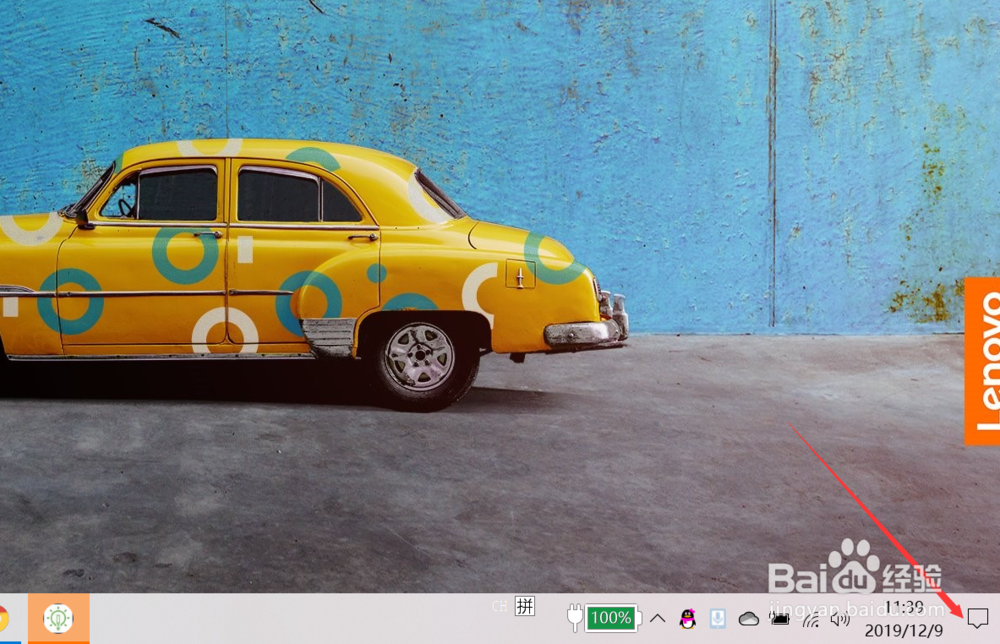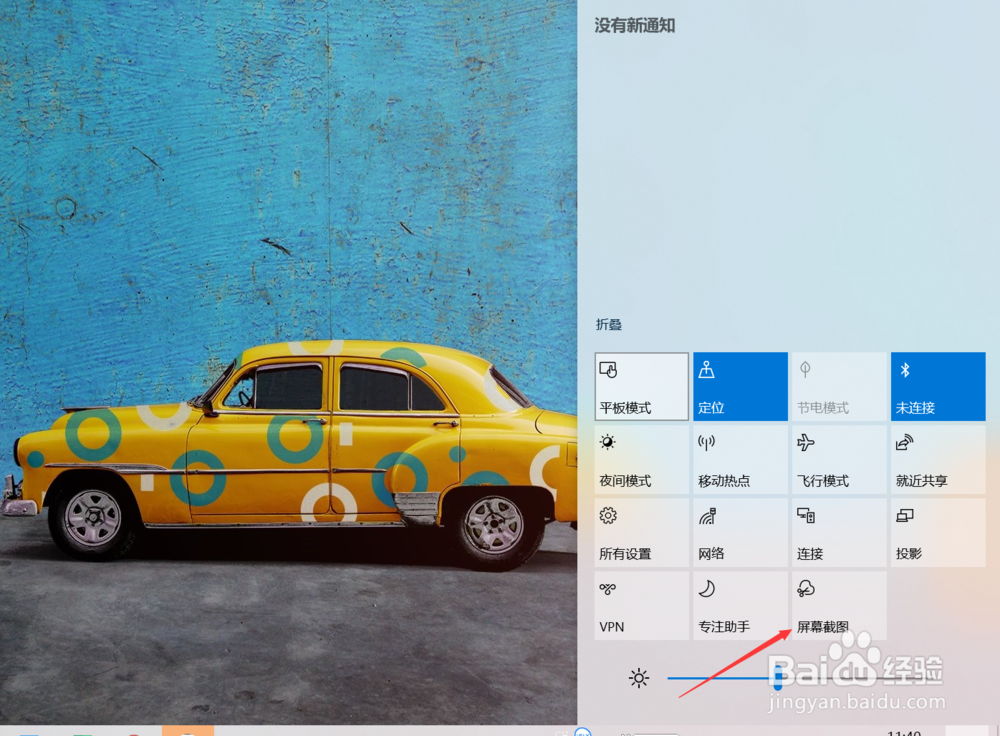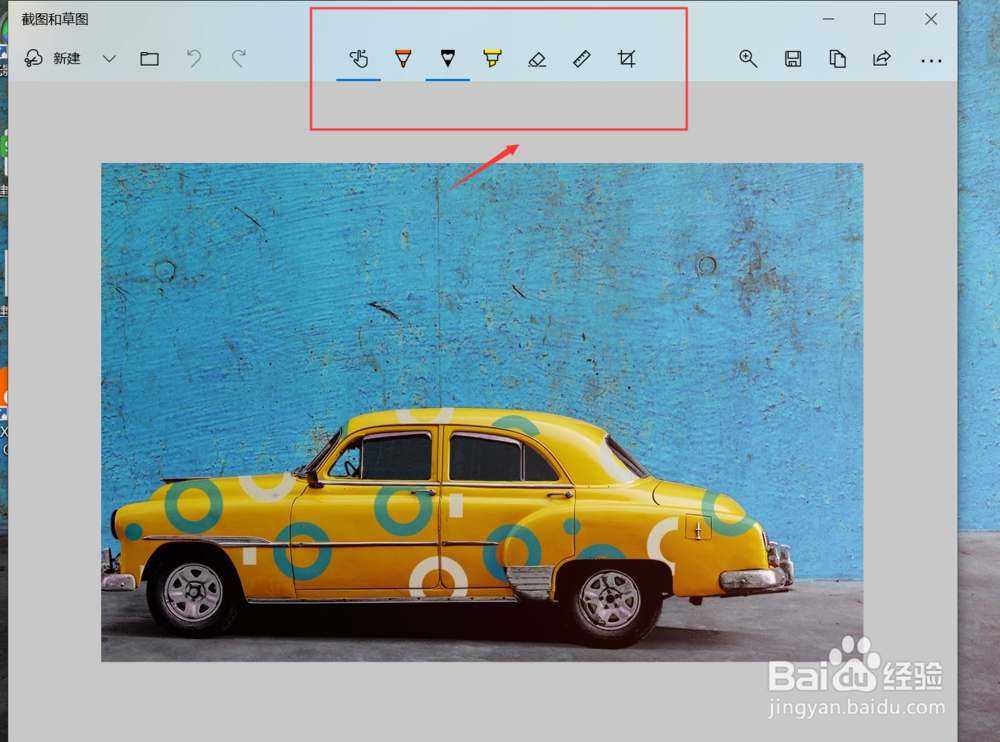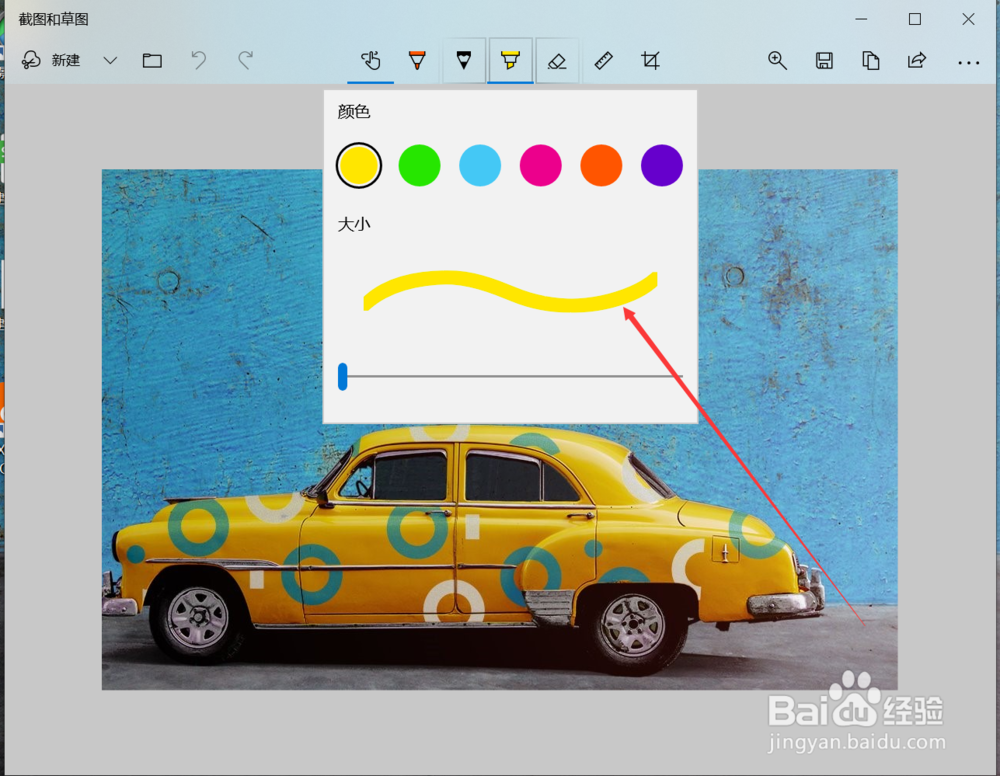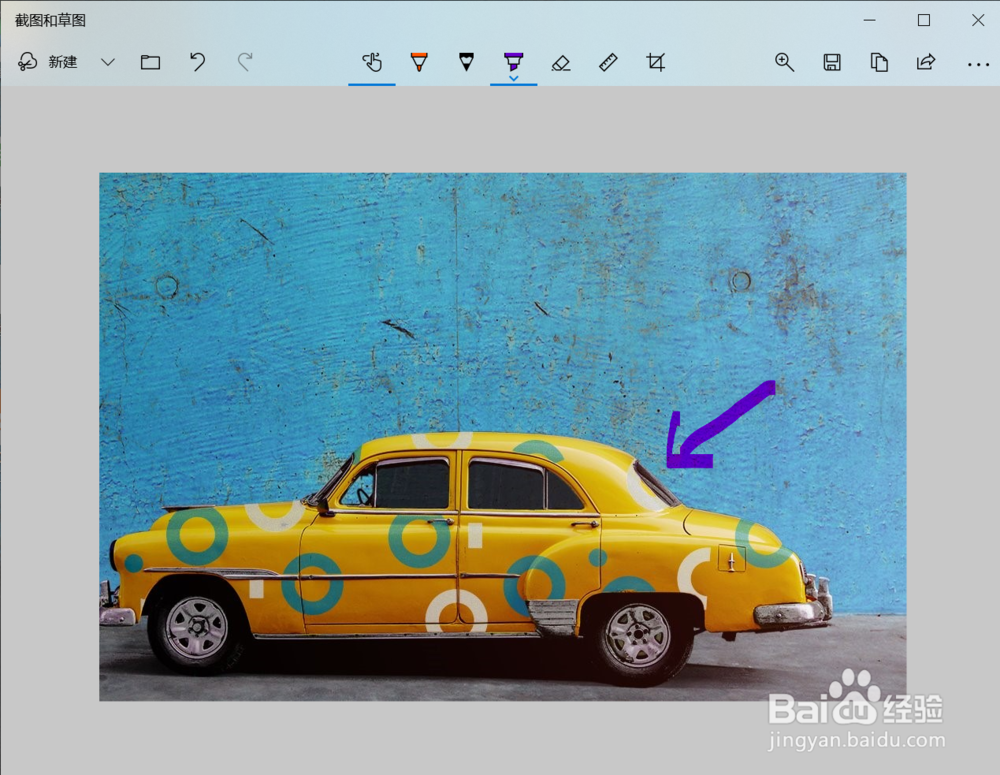Win10系统怎样使用截图工具截图并编辑
1、在笔记本电脑桌面上,点击右下角的图标,如图所示。
2、在弹出的界面上,找到屏幕截图的图标,点击打开,也可以使用快捷键“窗口键+shift+s”。
3、可以进行矩形截图,窗口截图和全屏截图,这里使用矩形截图。
4、点击右下角“保存到粘贴板的图片”。
5、可以对图片进行适当的编辑,选择想要编辑的工具,根据自己的情况进行选择。
6、还可以更改笔的粗细。
7、比如,下图是画了一个箭头,还可以使用标尺等,感兴趣的朋友也可以来尝试使用一下。
声明:本网站引用、摘录或转载内容仅供网站访问者交流或参考,不代表本站立场,如存在版权或非法内容,请联系站长删除,联系邮箱:site.kefu@qq.com。
阅读量:67
阅读量:56
阅读量:84
阅读量:41
阅读量:68